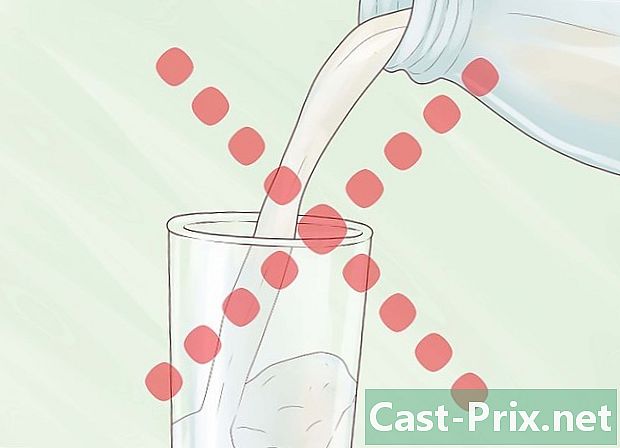كيف تتخلص من بحث بابل
مؤلف:
Louise Ward
تاريخ الخلق:
3 شهر فبراير 2021
تاريخ التحديث:
1 تموز 2024

المحتوى
- مراحل
- جزء 1 إلغاء تثبيت Babylon Search على نظام التشغيل Windows
- جزء 2 إلغاء تثبيت Babylon Search على Mac OS X
- جزء 3 إزالة بابل البحث من موزيلا فايرفوكس
- جزء 4 إزالة بابل البحث من جوجل كروم
- جزء 5 إزالة بابل البحث من Internet Explorer
Babylon Search هو برنامج شريط أدوات معروف باختراق إعدادات وواجهة متصفح الإنترنت من خلال "rootkit" (أداة إخفاء النشاط) لنظام تشغيل جهاز الكمبيوتر الخاص بك. في معظم الحالات ، سيزور Babylon Search جهاز الكمبيوتر الخاص بك مع برامج أطراف أخرى ويقوم بتثبيته فيه. للتخلص من Babylon Search ، يجب عليك إلغاء تثبيت البرنامج من جهاز الكمبيوتر الخاص بك ثم إزالة شريط الأدوات Babylon من جميع متصفحات الإنترنت لديك.
مراحل
جزء 1 إلغاء تثبيت Babylon Search على نظام التشغيل Windows
-

انقر بزر الماوس الأيمن على أيقونة بابل على شريط المهام التالي ، حدد "إنهاء". سيؤدي هذا إلى إيقاف عمليات الخلفية المتعلقة بتطبيق Babylon. -

انقر فوق "ابدأ" واختر "لوحة التحكم". سترى نافذة لوحة التحكم مفتوحة. -

انقر فوق "تثبيت / إلغاء تثبيت برنامج" أو "إلغاء تثبيت برنامج". -

تحقق من قائمة البرامج الكاملة لتحديد البرامج المتعلقة ببحث Babylon أو برامج Babylon. على سبيل المثال ، يمكنك العثور على "Babylon 9" و "White Label Apps" و "Babylon Enterprise" و "Babylon Babylon Dictionary" و "Babylon Mobile". -

حدد خيار إلغاء تثبيت جميع برامج Babylon من جهاز الكمبيوتر الخاص بك. عند الانتهاء من ذلك ، انتقل إلى الخطوة الثالثة والرابعة والخمسة لإزالة بحث Babylon من متصفحات الإنترنت.
جزء 2 إلغاء تثبيت Babylon Search على Mac OS X
-

افتح المجلد "Applications" وابحث عن تطبيق Babylon.- إذا لم يتم تثبيت Babylon كبرنامج ، فانتقل إلى الخطوة الثالثة والرابعة من هذا الدليل لإزالة Babylon من Firefox و Chrome.
-

انقل بابل إلى أيقونة سلة المهملات على سطح المكتب. -

انقر بزر الماوس الأيمن على سلة المهملات وحدد "إفراغ سلة المهملات". سيتم إلغاء تثبيت تطبيق Babylon من كمبيوتر Mac الخاص بك.- انتقل إلى الخطوتين 3 و 4 من الدليل لإزالة Babylon Search من متصفحات الإنترنت لديك.
جزء 3 إزالة بابل البحث من موزيلا فايرفوكس
-

انقر فوق "مساعدة" في الجزء العلوي من نافذة Firefox التالية ، حدد "معلومات استكشاف الأخطاء وإصلاحها". -

انقر فوق إعادة تعيين Firefox في أعلى يمين الصفحة التالية ، انقر فوق "إعادة تعيين Firefox" لتأكيد اختيارك. هذا لن يحذف بياناتك الشخصية مثل الإشارات المرجعية أو الإشارات المرجعية. -

انتظر حتى تتم إعادة تشغيل Firefox ، انقر فوق "إنهاء". سيتم إعادة تشغيل Firefox وستتم استعادة الإعدادات الافتراضية. سيتم حذف Babylon Search نهائيًا من متصفح الإنترنت لديك.
جزء 4 إزالة بابل البحث من جوجل كروم
-

انقر على زر القائمة واختر "الإعدادات". ستظهر قائمة منسدلة وستظهر قائمة "الإعدادات" في علامة تبويب جديدة. -

انتقل إلى أسفل الصفحة للنقر على "إظهار الإعدادات المتقدمة ...". -

انقر فوق "إعادة تعيين الإعدادات الافتراضية" ثم انقر فوق "إعادة تعيين" لتأكيد اختيارك. لن تتأثر بياناتك الشخصية. بمجرد اكتمال إعادة التعيين ، ستتم إزالة Babylon Search من Chrome.
جزء 5 إزالة بابل البحث من Internet Explorer
-

انقر على الأيقونة التي يمثلها "الترس" في أعلى يمين النافذة وحدد "خيارات الإنترنت". سيؤدي هذا إلى فتح مربع الحوار "خيارات الإنترنت". -

انقر فوق علامة التبويب "خيارات متقدمة" ثم انقر فوق الزر "إعادة تعيين". -

حدد مربع "حذف البيانات الشخصية" ثم انقر فوق "إعادة تعيين". سيؤدي هذا إلى استعادة الإعدادات الافتراضية لبرنامج Internet Explorer دون حذف الإشارات المرجعية والإشارات المرجعية الخاصة بك. -

انتظر وقت إعادة تعيين Internet Explorer ، انقر فوق "إغلاق". -

أغلق جلسة Internet Explorer الحالية وافتح جلسة جديدة. سيتم حذف Babylon Search نهائيًا من متصفحك.